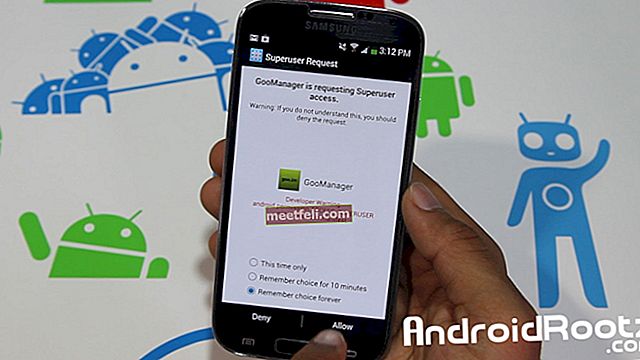Ramai pengguna menghadapi masalah kepanasan semasa menggunakan telefon mereka. Masalah ini malah boleh menyebabkan telefon ditutup. Ini adalah sesuatu yang mungkin anda hadapi ketika menggunakan Google Pixel 3 kerana tidak kira betapa hebatnya telefon ini, masalah masih dapat dilakukan. Dalam kebanyakan kes, masalah kepanasan berlaku kerana kita menghabiskan terlalu banyak masa untuk bermain permainan, menonton video atau melakukan tugas-tugas lain yang lebih berat untuk jangka masa yang lebih lama. Jadi, di sini, kami akan menunjukkan kepada anda cara menyelesaikan masalah pemanasan Google Pixel 3.
Lihat juga: Cara menyelesaikan masalah GPS Google Pixel 3
Penggunaan Bateri
Sekiranya aplikasi menggunakan terlalu banyak kuasa bateri, itu boleh menjadi sebab terlalu panas. Mengurangkan bateri akan mengurangkan masalah kepanasan. Kadang kala, aplikasi pihak ketiga memakan bateri. Anda dapat mengetahui butiran penggunaan bateri dengan mudah. Untuk memeriksa penggunaan, pergi ke 'Tetapan' dan kemudian ketuk 'Bateri'. Sekiranya data menunjukkan sesuatu yang tidak biasa, atau aplikasi yang menggunakan banyak bateri, kemas kini apl jika versi baru tersedia, dan jika itu tidak mengubah apa-apa, hapus pemasangannya dari Tetapan.
Kemas kini perisian & aplikasi
Sekiranya telefon anda tidak mempunyai kemas kini terkini, maka ia boleh menghadapi banyak masalah. Mungkin terdapat beberapa pepijat yang boleh menyebabkan prestasi buruk dan terlalu panas. Anda boleh memeriksa secara manual sama ada kemas kini tersedia atau tidak.
- Anda perlu menghidupkan sambungan Wi-Fi.
- Pergi ke 'Tetapan> Sistem'.
- Kemudian, cari 'Advanced' atau 'About phone' dan klik pada itu.
- Akan ada pilihan 'Pembaruan sistem'. Pilih itu.
- Sekarang, periksa status sama ada kemas kini tersedia atau tidak.
Pastikan aplikasinya terkini. Untuk memeriksa kemas kini aplikasi di Play Store:
- Pergi ke Google Play Store.
- Di sebelah kanan atas, anda akan menemui tiga garis. Ketuk itu.
- Pergi ke 'Aplikasi & permainan saya'.
- Sekarang periksa aplikasi dan lihat apakah ada kemas kini terbaru tersedia atau tidak.
- Kemudian, ketik 'KEMASKINI SEMUA'.
Lap Partition Cache
Partisi cache adalah tempat di mana semua data disimpan buat sementara waktu. Ini berguna apabila anda ingin mendapatkan akses cepat ke halaman atau aplikasi. Tetapi cache terlalu banyak dapat menghalang prestasi peranti. Ia juga boleh menyebabkan masalah kepanasan. Terdapat pilihan bernama "wipe cache partition" yang membantu membuang semua cache.
- Pertama, anda perlu mematikan peranti. Terus tekan butang kuasa untuk mematikan.
- Sekarang, tekan butang 'Volume Naik' dan juga 'butang Kuasa' bersama-sama. Logo Android atau syarikat akan ada di skrin.
- Lepaskan butang.
- Anda akan mendapat banyak pilihan. Cari pilihan 'Wipe cache partition' dan pilih.
- Sekarang mulakan semula peranti.
Perkara lain yang perlu dilakukan
Kadang kala sekiranya ruang penyimpanan di dalam telefon tidak mencukupi, ia mungkin menjadikan prestasi telefon menjadi perlahan dan mencegah kelancaran operasi yang boleh menyebabkan pemanasan berlebihan. Oleh itu, pastikan anda mempunyai simpanan yang mencukupi. Anda boleh memeriksa simpanan dan bertindak dengan sewajarnya.
- Pergi ke 'Tetapan' dan pilih 'Penyimpanan'.
- Sekarang, lihat sama ada telefon anda mempunyai ruang yang cukup untuk beroperasi dengan betul atau tidak.
Untuk mengosongkan ruang simpanan, anda dapat memindahkan foto atau video ke peranti lain atau kad SD. Anda juga boleh menghapus atau menyahpasang item yang tidak diperlukan.
Juga, aplikasi yang tidak digunakan sekarang tetap aktif di latar belakang, menghabiskan bateri dengan cepat dan meningkatkan panas. Oleh itu, hentikan aplikasi yang tidak digunakan.
- Pergi ke 'Tetapan'
- Pilih 'Aplikasi & pemberitahuan> Maklumat aplikasi'.
- Pilih pilihan 'Force stop'.
Perkara lain yang mungkin membantu:
- Jangan tutup telefon anda sepanjang masa. Tanggalkan bekas luaran untuk pengudaraan yang baik
- Gunakan pengecas yang betul semasa mengecas telefon.
- Matikan Wi-Fi dan Bluetooth apabila anda tidak menggunakannya.